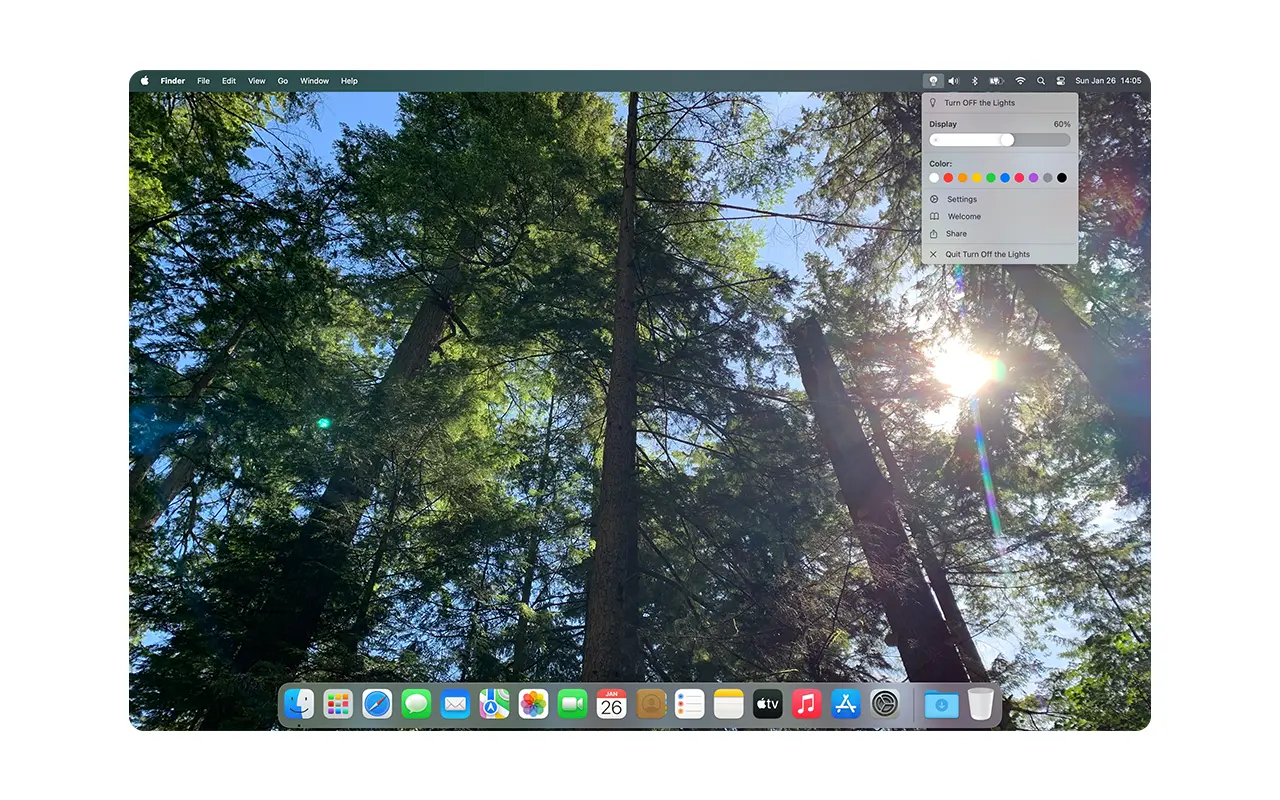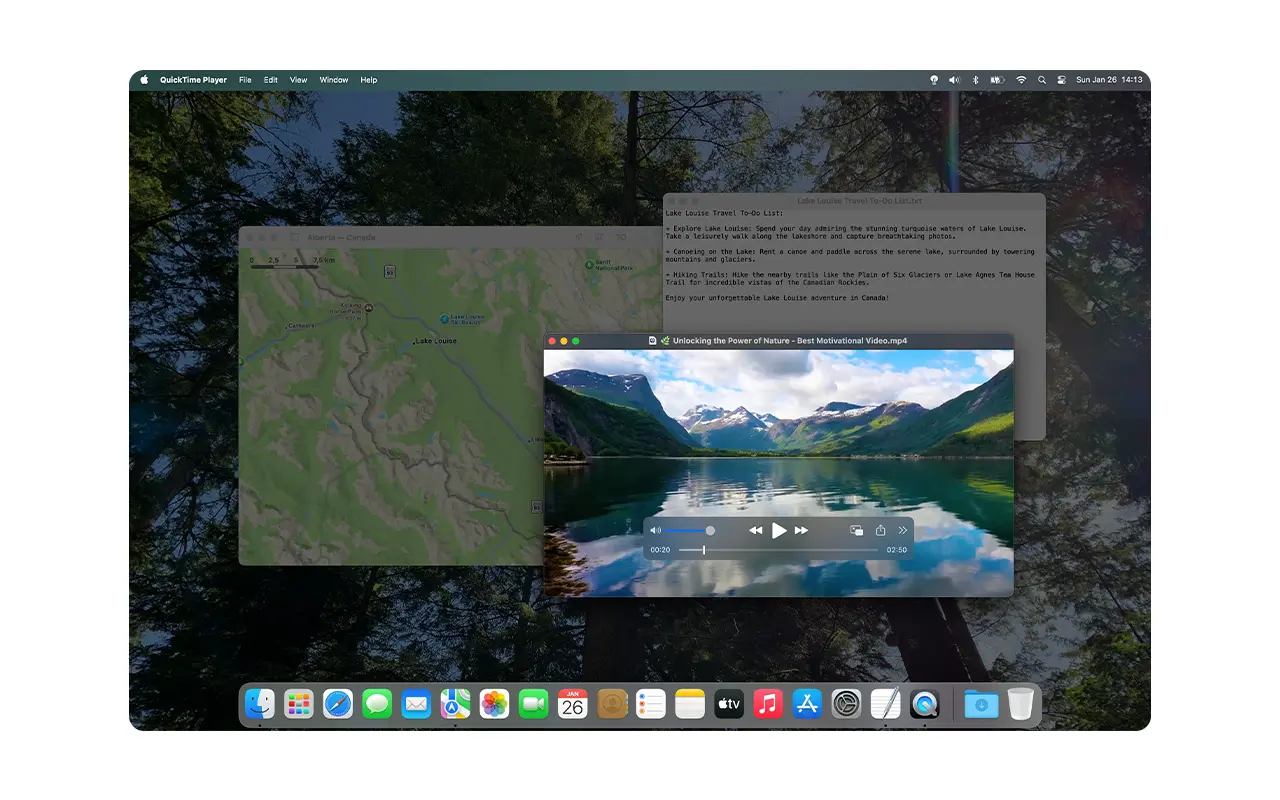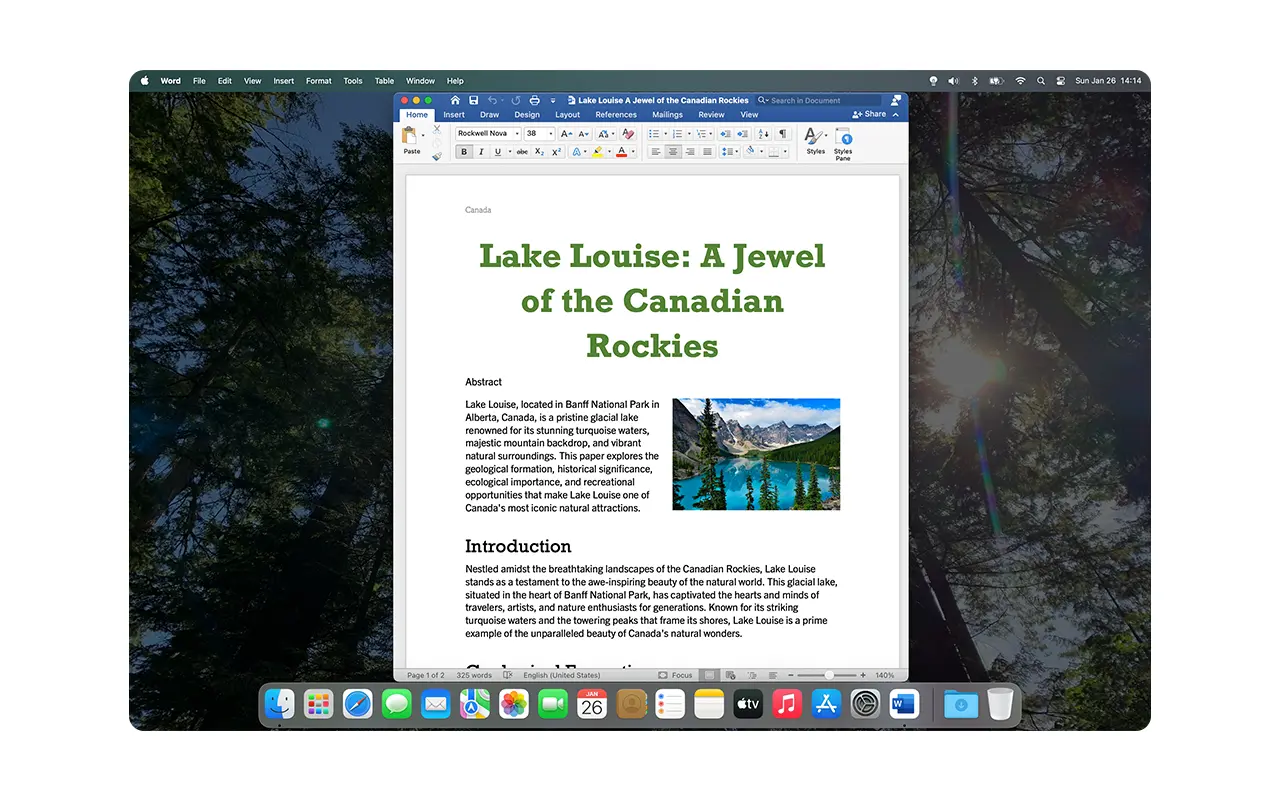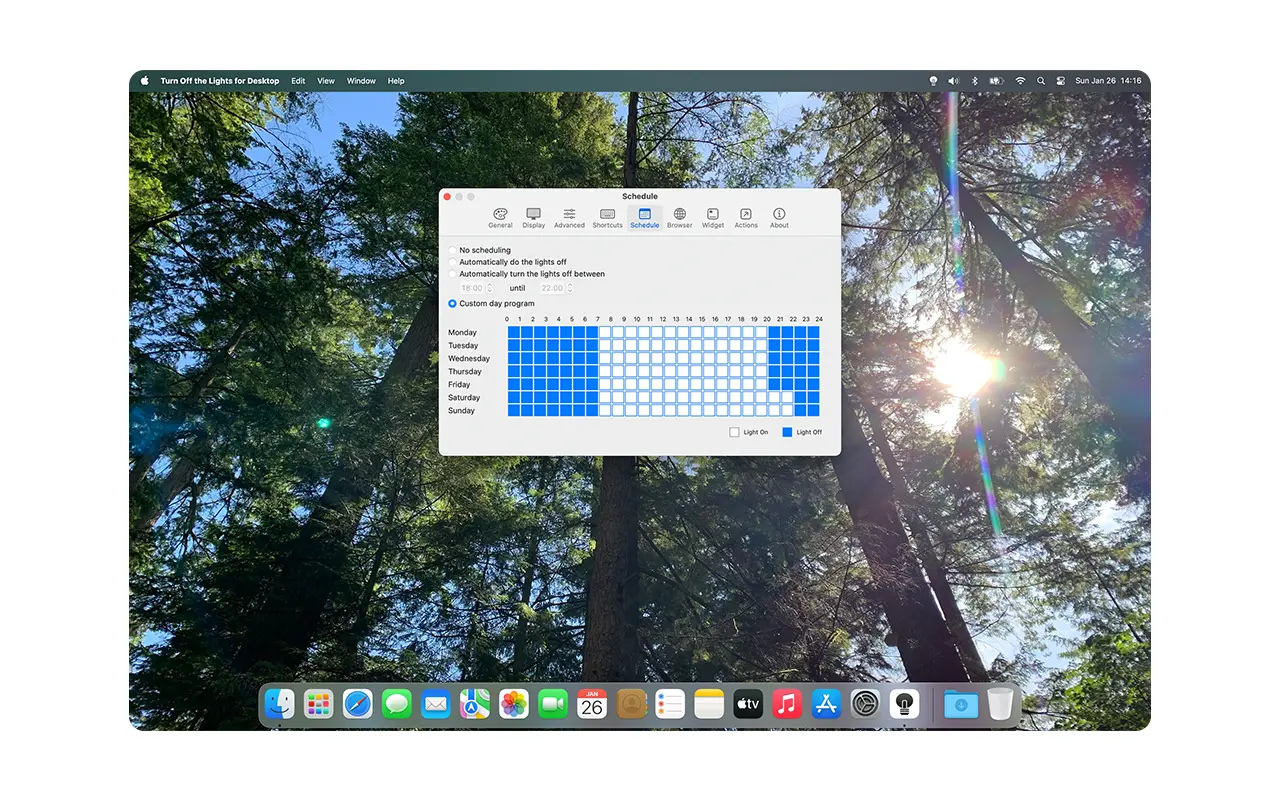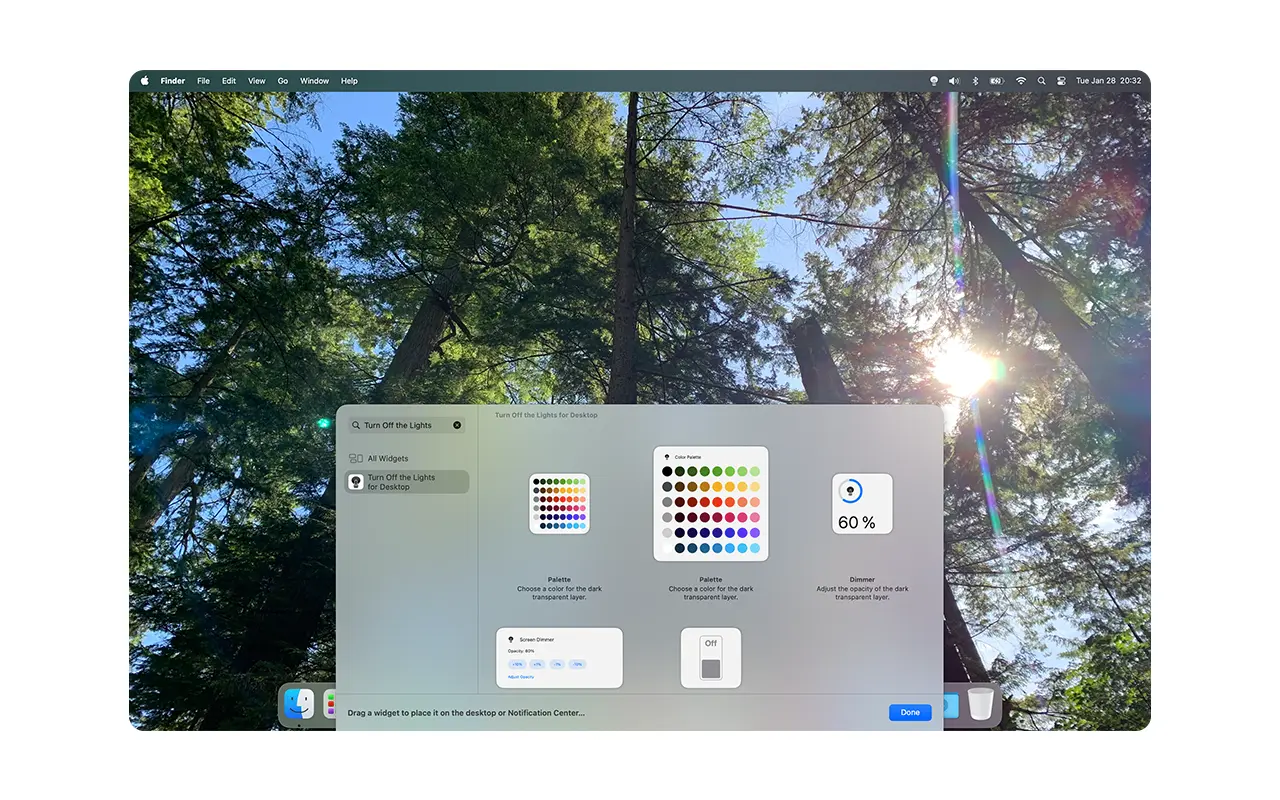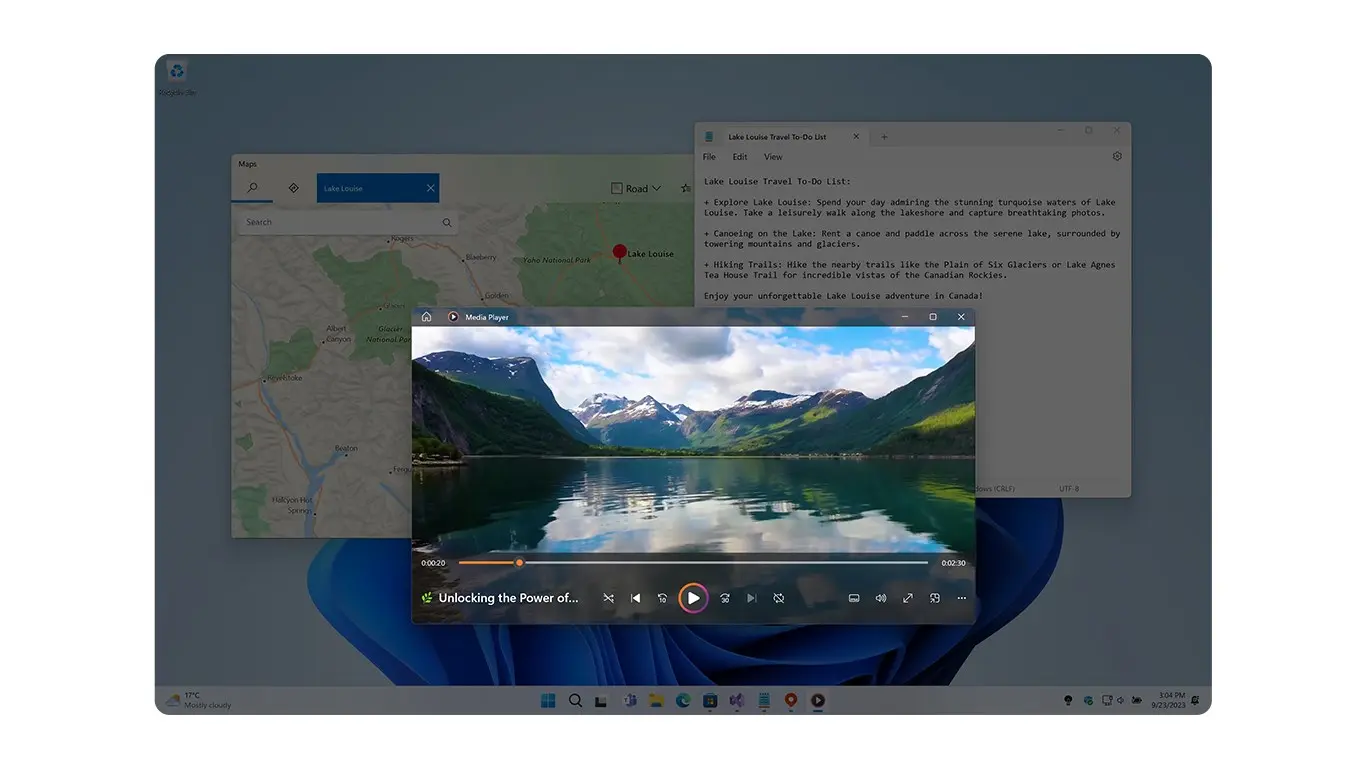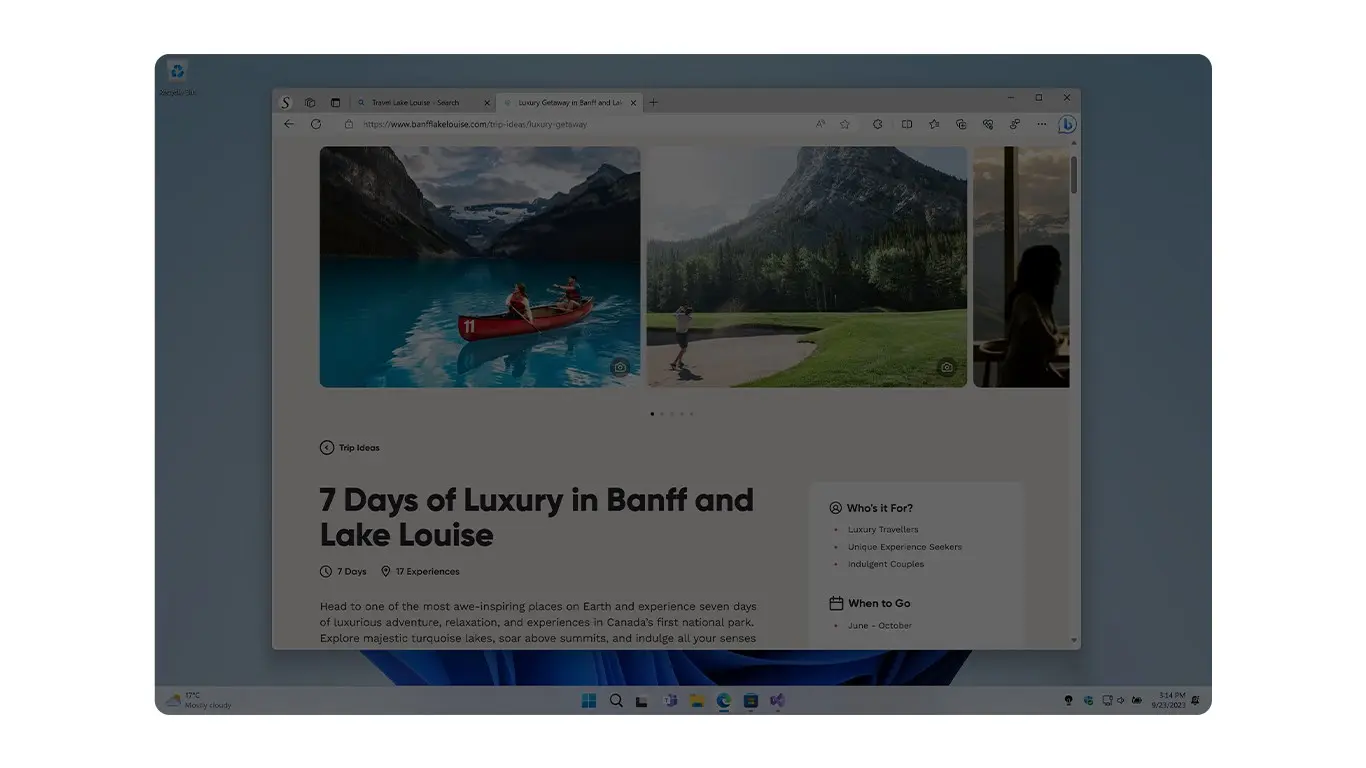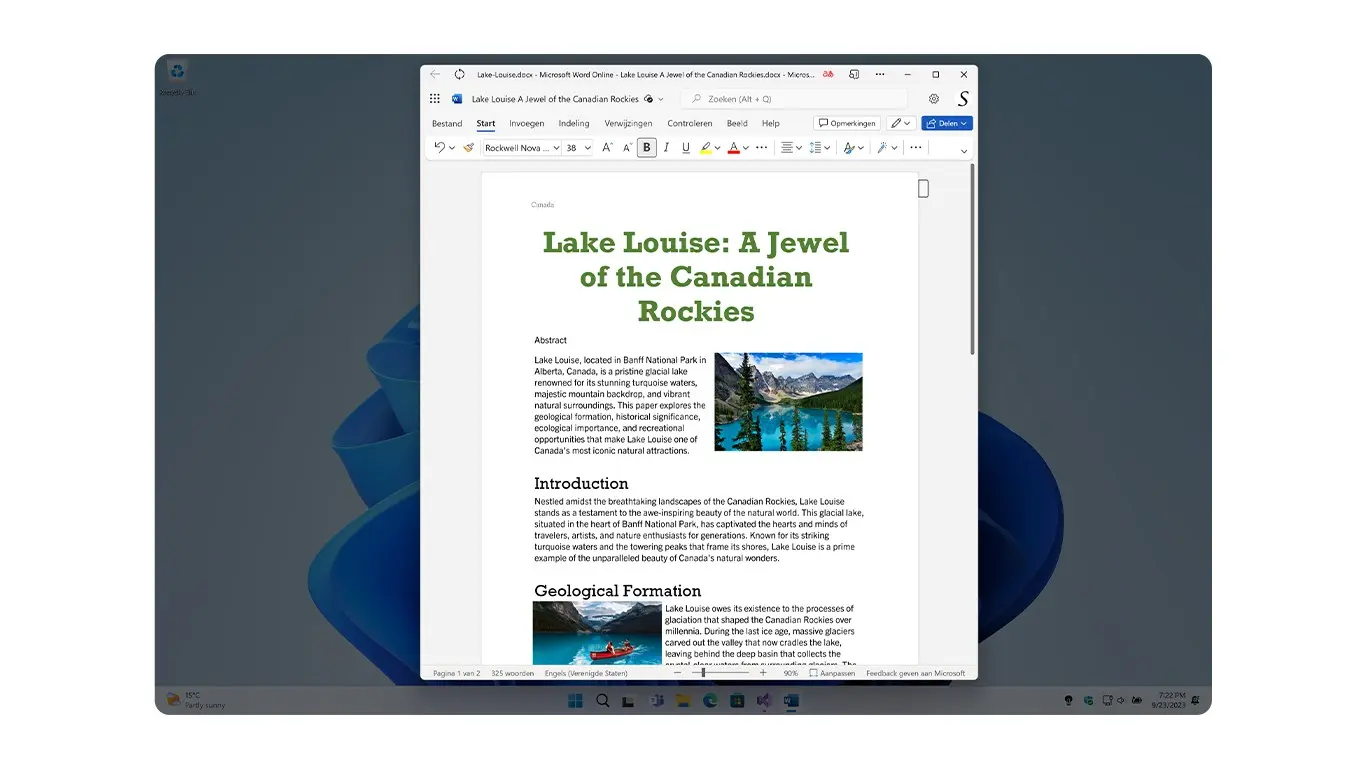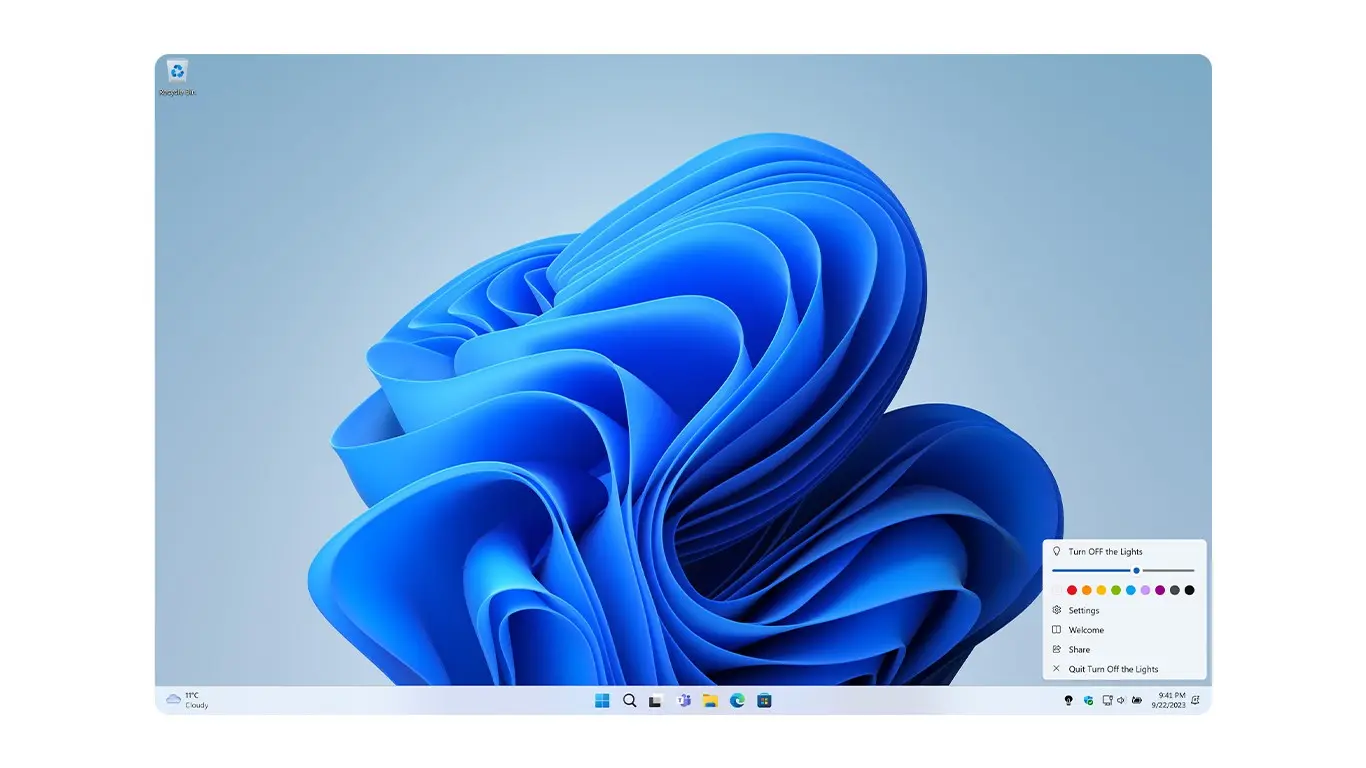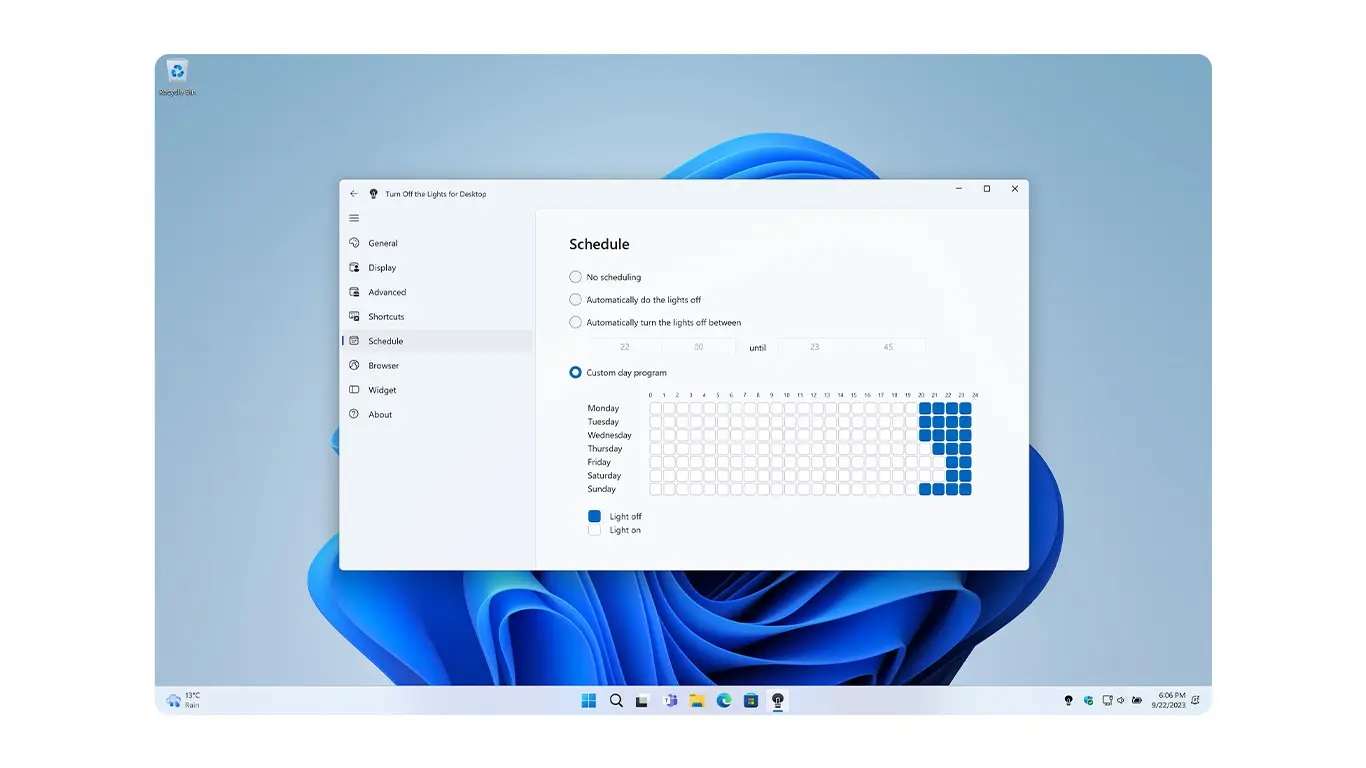Turn Off the Lights for Desktop
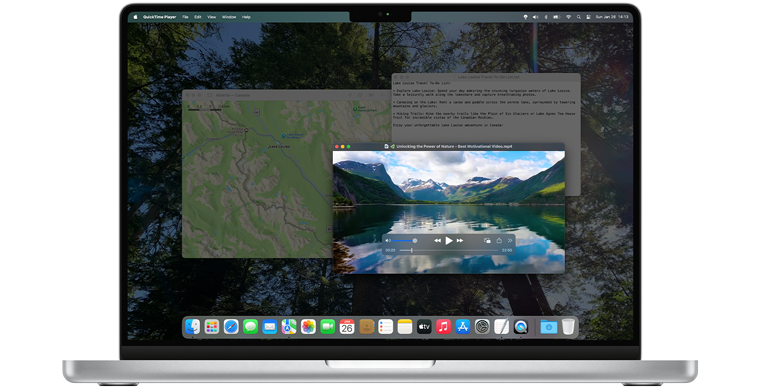
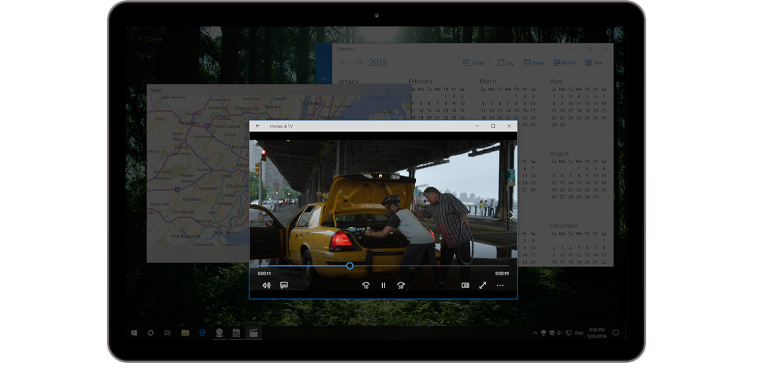
 Aurora Player, el increíble reproductor de vídeo para Windows y Mac
Aurora Player, el increíble reproductor de vídeo para Windows y MacDescubre la nueva experiencia para todos tus vídeos personales y favoritos. ¡Échale un vistazo!
¿Qué es Turn Off the Lights for Desktop?
Apagar las Luces para Escritorio es una aplicación muy eficiente e intuitiva para computadoras Windows y Mac. Este innovador software permite a los usuarios controlar fácilmente el brillo de la pantalla de sus computadoras y, al mismo tiempo, les ayuda a concentrarse en aplicaciones específicas. La aplicación es especialmente útil para quienes pasan mucho tiempo frente a la computadora y sufren fatiga visual o dolores de cabeza por la luz intensa.
Con Turn Off the Lights for Desktop, los usuarios pueden ajustar rápida y fácilmente el brillo de sus pantallas con solo pulsar un botón. El software es increíblemente fácil de usar y ofrece una experiencia de visualización cómoda y relajada. Ya sea que esté trabajando, jugando o simplemente navegando por internet, Turn Off the Lights for Desktop es la solución perfecta para proteger sus ojos y reducir la fatiga visual.
Si quieres disfrutar de una experiencia informática más cómoda y relajada, ¡descarga Turn Off the Lights for Desktop hoy mismo! Tanto si usas Windows como Mac, esta app te garantiza una experiencia informática más cómoda y cómoda.
Una de las características destacadas de Turn Off the Lights for Desktop es la posibilidad de personalizar el color y la opacidad de la capa de atenuación. Ya sea que prefieras un tono cálido para una noche relajante, un tono frío para enfocar mejor o una pantalla completamente oscura para reducir las distracciones, esta función te permite personalizar la experiencia a tu gusto.
Puede ajustar fácilmente la configuración desde la interfaz fácil de usar de la aplicación, lo que garantiza una experiencia de visualización cómoda en todo momento.
La función Foco es una herramienta excelente para quienes desean mantener la atención en una parte específica de la pantalla. Ya sea que estés haciendo una presentación, grabando un tutorial o simplemente necesites mostrar el cursor con mayor claridad, esta función te permite resaltar el cursor mientras mantienes el resto de la pantalla atenuada. Es especialmente útil para educadores, creadores de videos y profesionales que necesitan dirigir la atención de su audiencia durante reuniones o demostraciones en línea.
Las distracciones pueden afectar significativamente tu productividad. Por eso, Turn Off the Lights for Desktop incluye la función "Enfocar aplicación", que te permite mantener la aplicación seleccionada sobre la capa de atenuación. Esto es perfecto para escritores, desarrolladores y diseñadores que necesitan concentrarse en una sola ventana sin distracciones de fondo. Esta función es especialmente útil al trabajar con varias aplicaciones, permitiéndote concentrarte en tu trabajo sin desorden innecesario.
Para quienes desean acceder rápidamente a la configuración de atenuación, los widgets interactivos del escritorio son la solución ideal. En lugar de navegar por los menús, pueden usar el widget para ajustar manualmente el brillo, activar o desactivar el atenuador de pantalla o personalizar el nivel de opacidad con solo unos clics. Estos widgets ofrecen una forma práctica y eficiente de controlar el brillo de la pantalla sin interrumpir el flujo de trabajo.
Para los usuarios de Mac, la automatización es revolucionaria. Con la app Atajos para Mac, puedes programar el atenuador de pantalla para que se active o desactive a horas específicas o bajo ciertas condiciones. Imagina que tu pantalla se atenúe automáticamente al empezar a ver una película, al iniciar una aplicación de trabajo o al ponerse el sol. Esta función te permite controlar la configuración de atenuación de pantalla sin usar las manos, integrándola a la perfección en tu rutina diaria.
¿Qué es Turn Off the Lights for Desktop?
Turn Off the Lights for Desktop es un software de atenuación de pantalla que permite ajustar el brillo, la opacidad y el color para crear una experiencia de visualización cómoda. Ayuda a reducir la fatiga visual, mejorar la concentración y optimizar la productividad.
¿Cómo instalo Turn Off the Lights for Desktop?
Puedes descargar la última versión desde el sitio web oficial de Turn Off the Lights. Haz clic en el botón del logotipo de la tienda y sigue las instrucciones de instalación para Windows o Mac para configurarlo en minutos.
¿Puedo personalizar la configuración de Apagar las luces?
La aplicación es una aplicación premium para atenuar la pantalla e incluye opciones avanzadas como protección para los ojos, automatización, modo de foco y enfoque de la aplicación.
¿Cómo personalizo el color y la opacidad del efecto de atenuación?
Puedes cambiar fácilmente el color y la opacidad en la configuración de la app. Simplemente abre el menú de configuración y ajusta los controles deslizantes para encontrar el nivel de atenuación perfecto para tu pantalla.
¿Es seguro utilizar Turn Off the Lights for Desktop?
La aplicación Turn Off the Lights para escritorio ha sido revisada por Microsoft y Apple antes de su publicación en sus tiendas. Es una aplicación 100 % segura y confiable, libre de spyware y malware. Tu privacidad y seguridad son nuestra prioridad.
¿La función Apagar las luces del escritorio funciona en varios monitores?
¡Sí! La aplicación admite configuraciones multimonitor, lo que permite ajustar la atenuación de cada pantalla individualmente.
¿Cómo desinstalo la aplicación si es necesario?
En Windows, puedes desinstalar la aplicación abriendo la ventana Configuración de Windows, navegando a Aplicaciones y buscando "Apagar las luces del escritorio". Selecciona la aplicación y elige eliminarla de tu equipo Windows.
En Mac, abre Launchpad y busca "Apagar las luces del escritorio". Mantén presionada la aplicación hasta que empiece a vibrar y haz clic en el icono X. Haz clic en "Sí" para confirmar y eliminarla de tu Mac.
¿Dónde puedo obtener ayuda si tengo problemas?
Si tiene alguna pregunta o necesita asistencia técnica, visite el sitio web de soporte de Turn Off the Lights. Allí podrá buscar preguntas frecuentes o contactarnos directamente por correo electrónico.